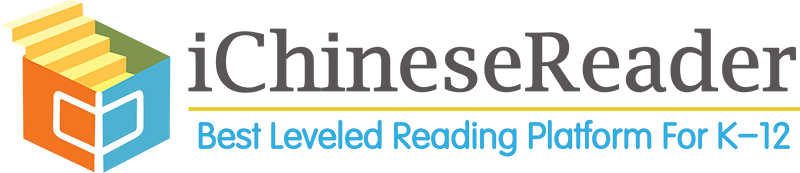📚在iChineseReader上使用字典的方法💡
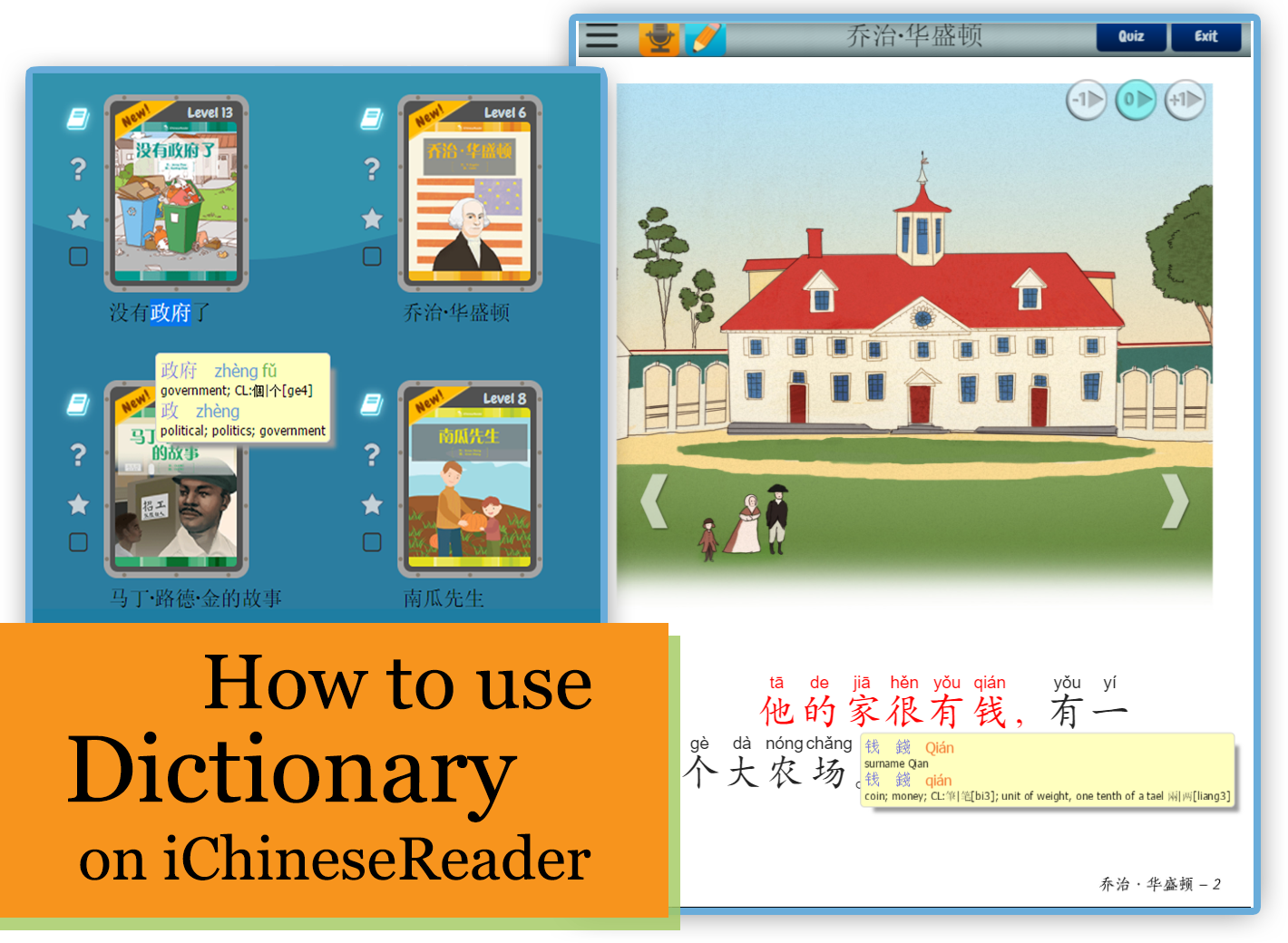
今天我们主要给大家讲解一下如何在iChineseReader上利用browser的插件使用字典功能。目前只支持web上使用哦,此方法不适用于触屏的平板电脑。对于一些识字水平还不是特别高的同学,字典也是一个很好的辅助学习工具,但是千万不要太依赖字典,我们推荐在根据文意推断不出字义的情况下再使用字典功能哦。
下面主要会讲到Firefox和Chrome两大主流浏览器:
Firefox
打开桌面上的Firefox浏览器 
点击右上角的三横线按钮开始自定义您的浏览器
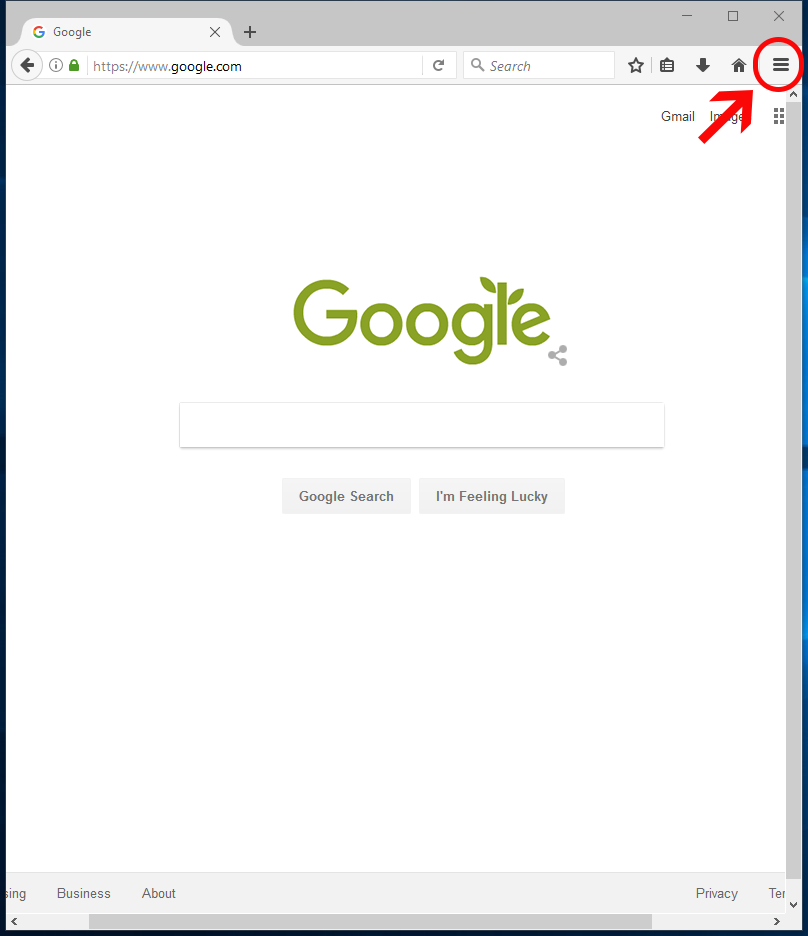
我们点击Add-ons
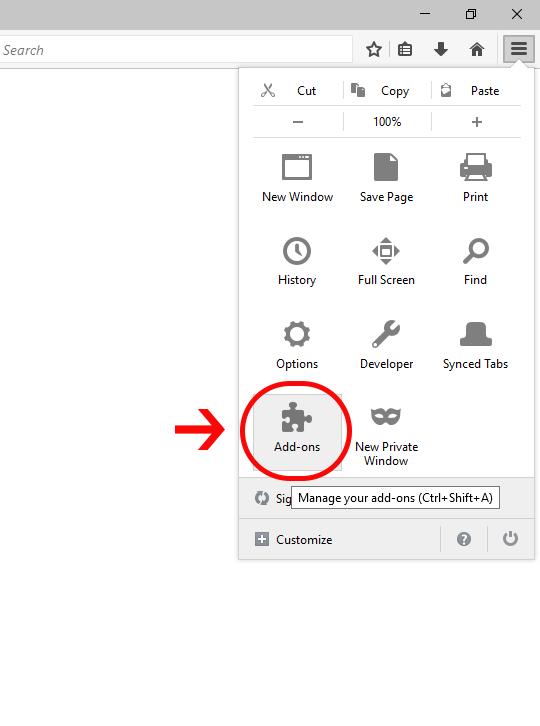
选择第一个选项Get Add-ons,选择页面最下方的See more add-ons!
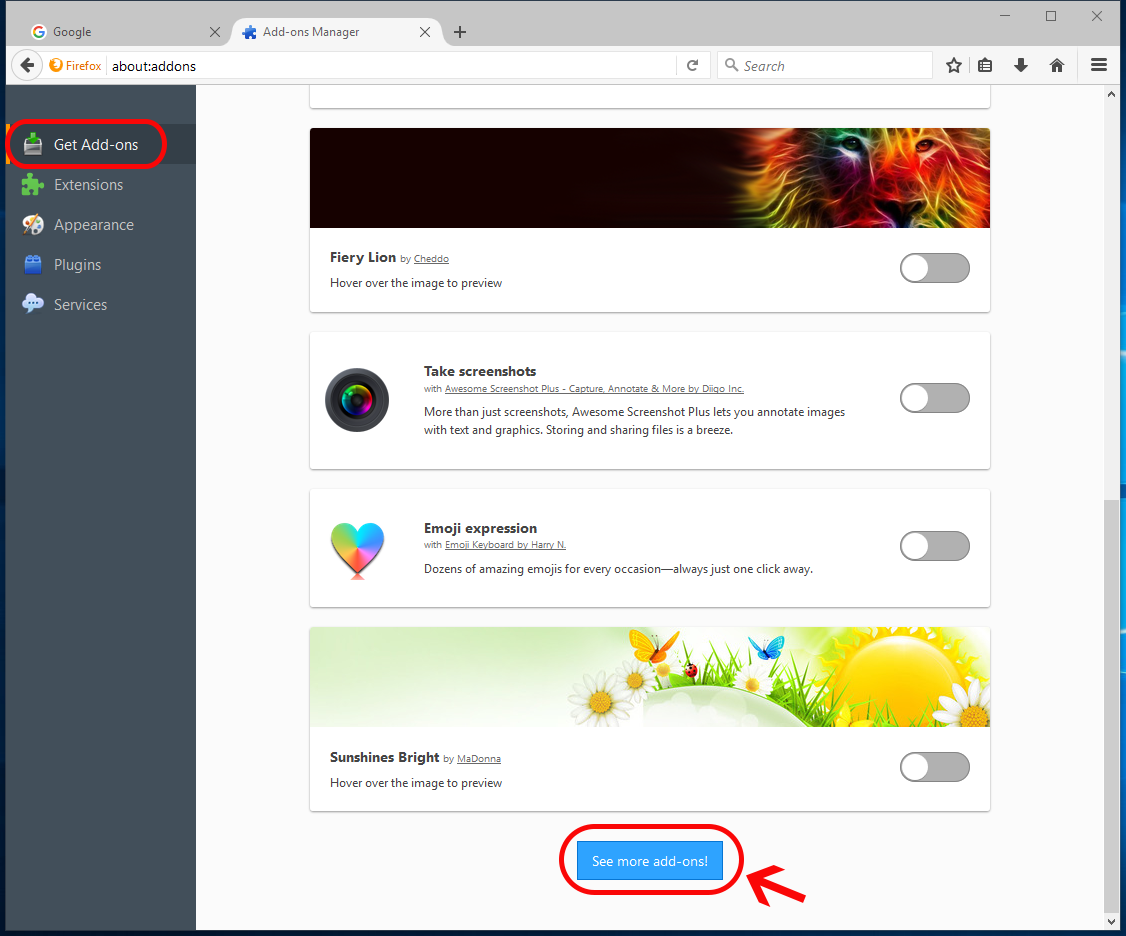
在搜索栏中搜索zhong,然后点击键盘上的Enter键
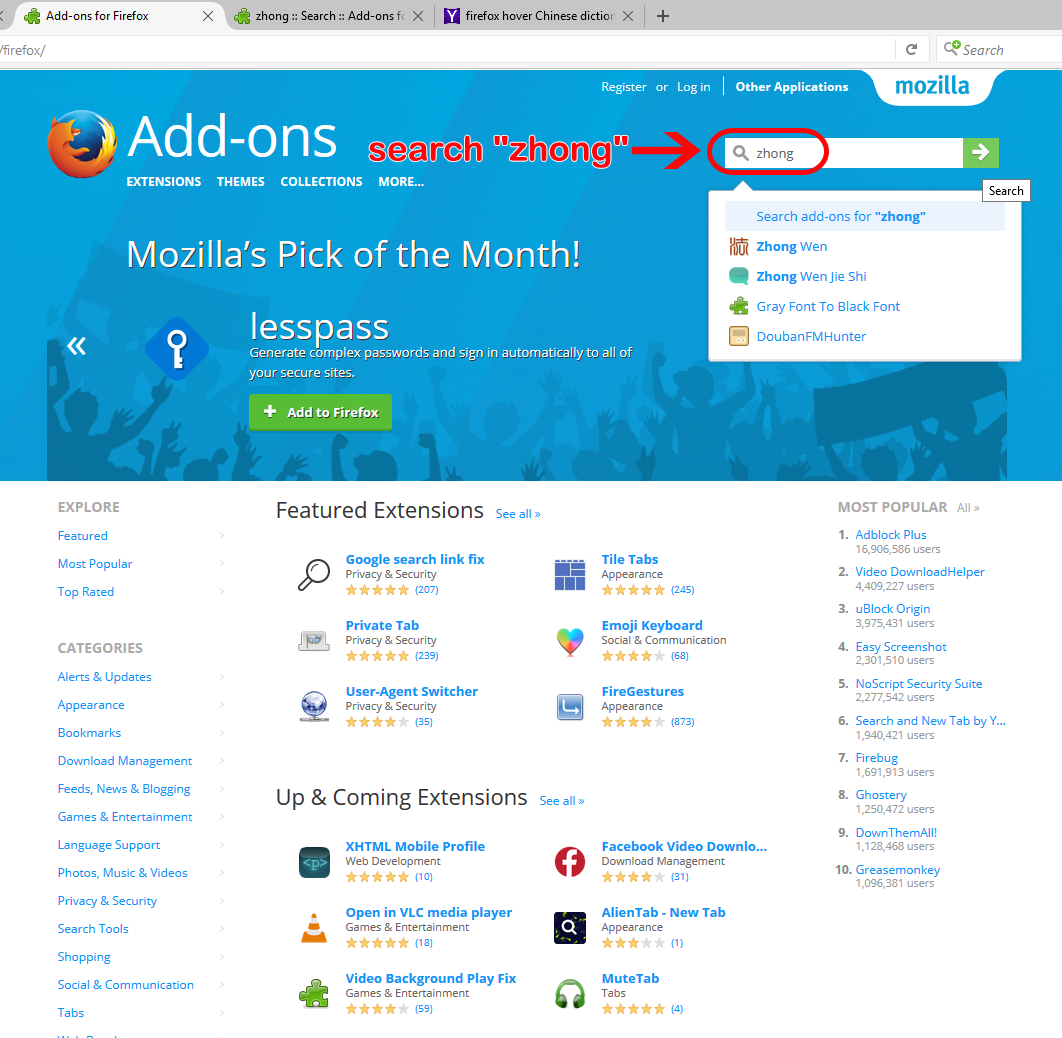
选择Zhong Wen,点击Add to Firefox
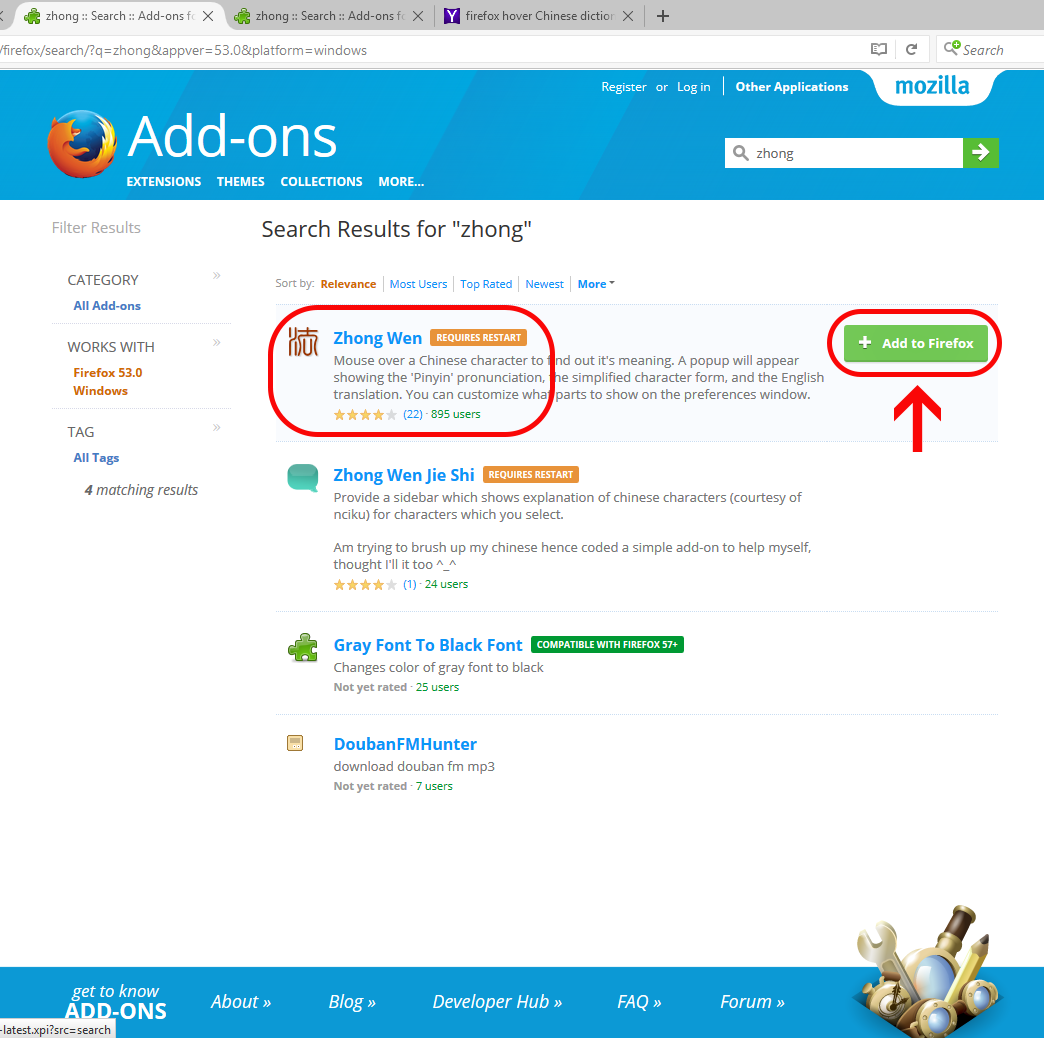
点击Install,然后选择Restart Now
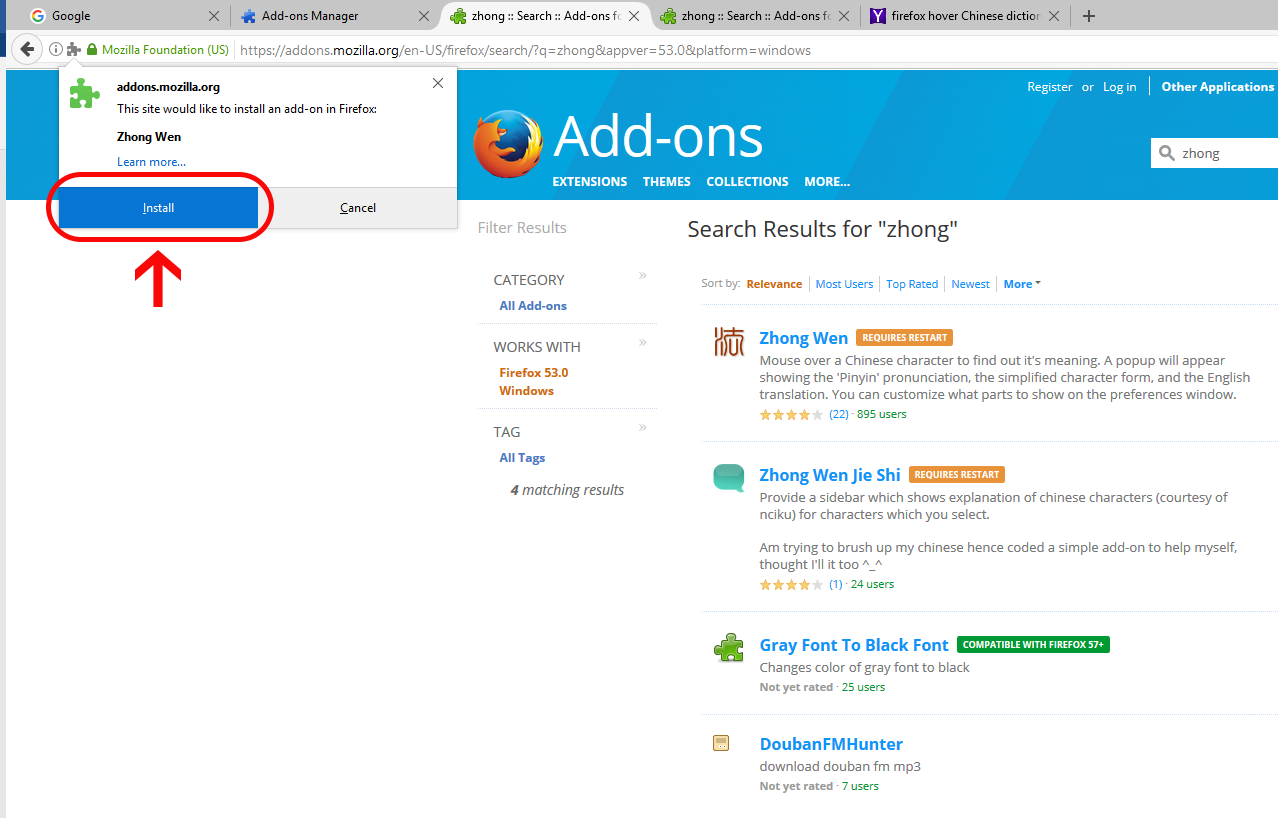
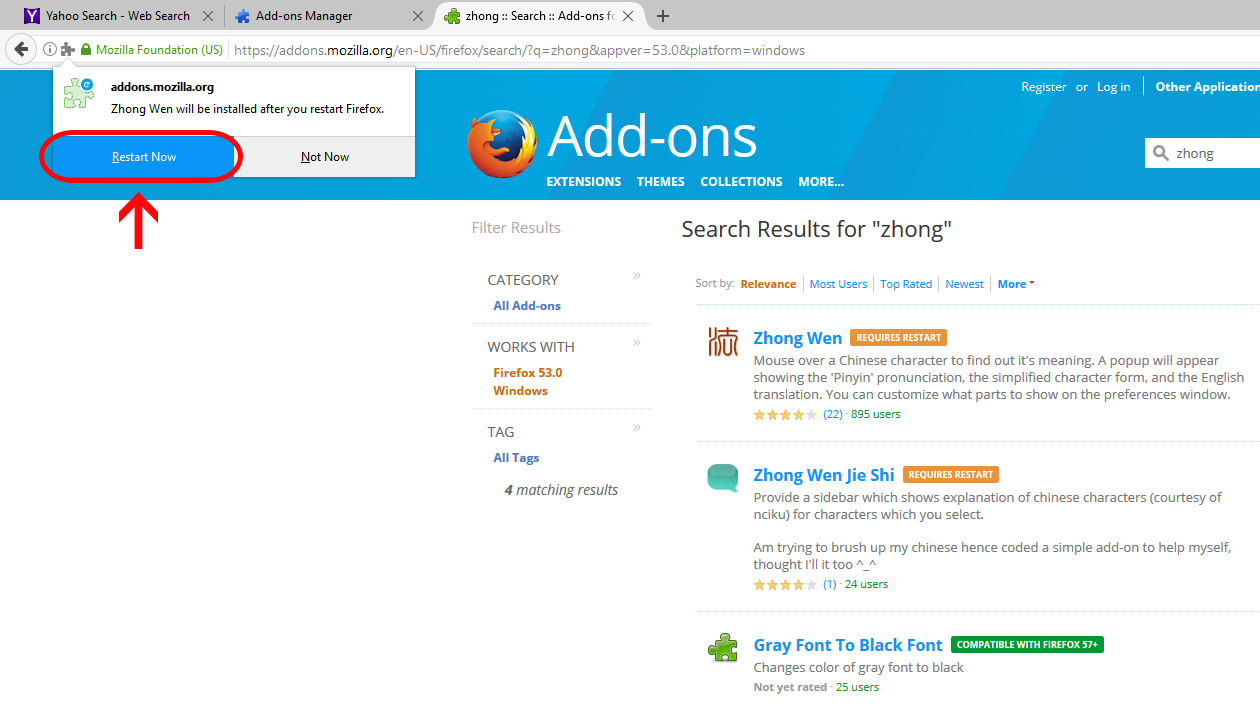
现在安装就完成了,是不是很简单呢,我们打开一本书测试一下,把鼠标移动到您需要翻译的字词上就会自动显示释义啦:
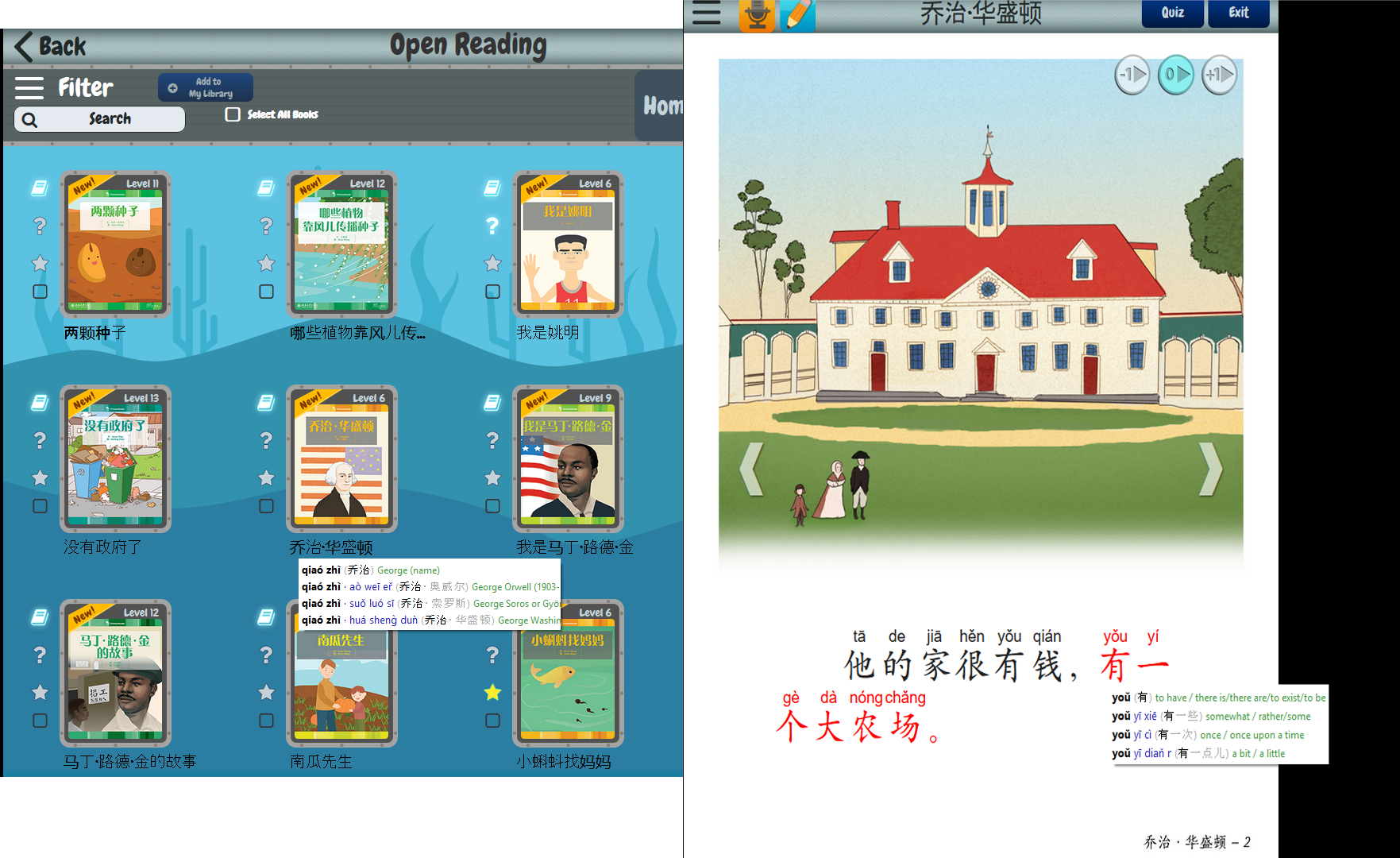
如果您想对字典的简繁体以及拼音汉字顺序进行一些调整,请先进入插件管理页面,点击右上角的三横线按钮后再点击add-ons,然后点击左侧的extensions选项,选择字典插件的options,然后你可以按照自己的喜好设置字典的显示方式。
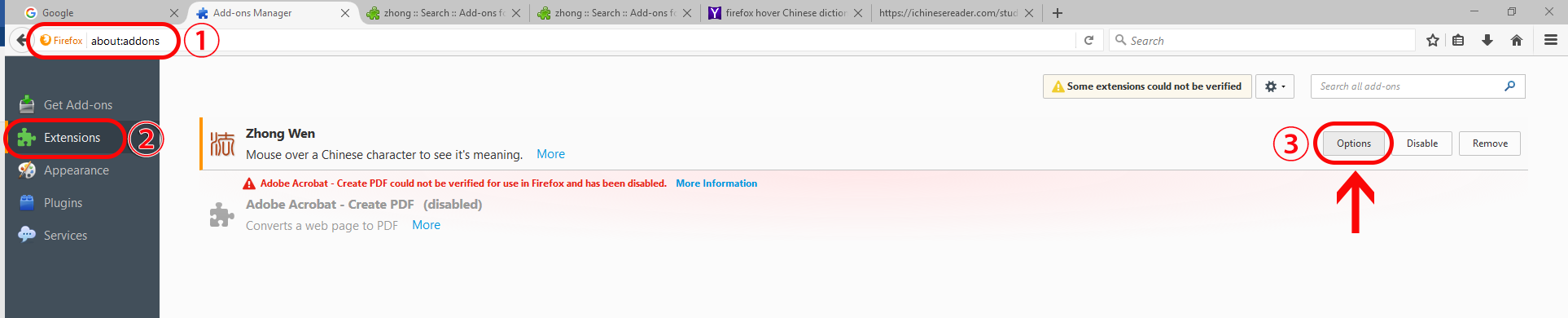
您可以自由排列字典的简繁体,拼音和释义的顺序,比如:

如果您还没有使用过Firefox浏览器,可以点击下面的按钮免费下载体验哦~

Chrome (Not Available after Browser Update, Waiting for Add-on’s Update)
Please use Firefox if you need dictionary function! Thanks!
打开桌面上的Chrome浏览器 
点击右上角的三个点按钮开始自定义您的浏览器
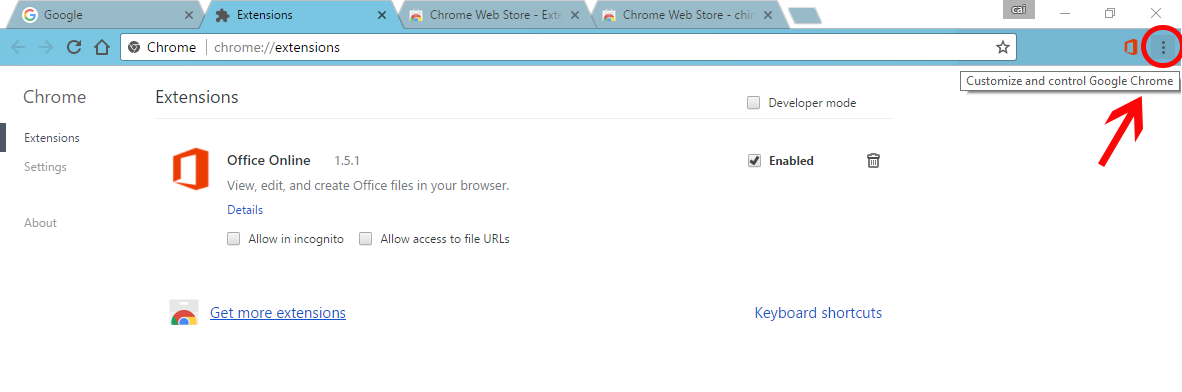
我们选择More tools → Extensions
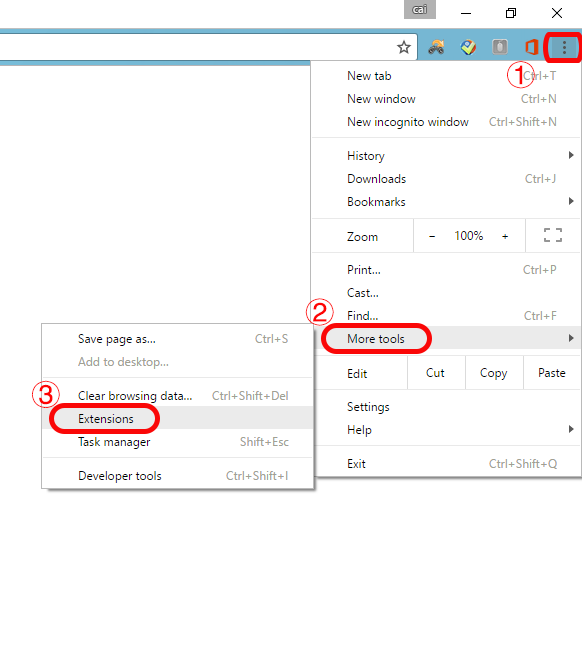
选择页面最下方的Get more extensions
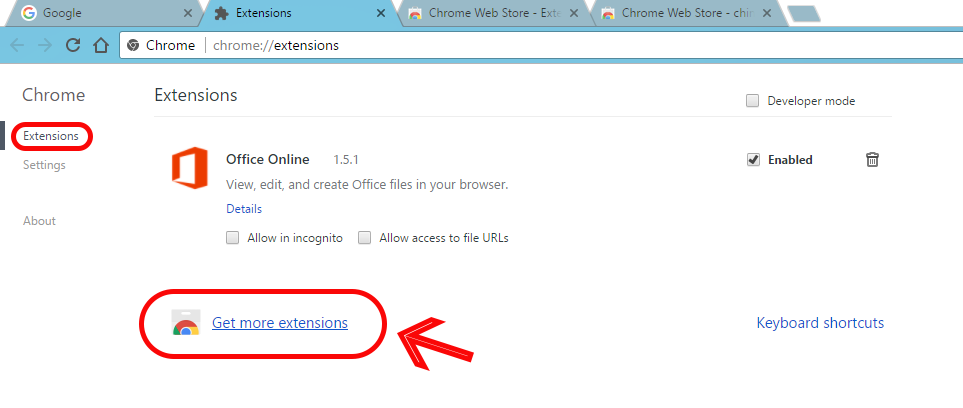
在搜索栏中搜索chinese dictionary,然后点击键盘上的Enter键
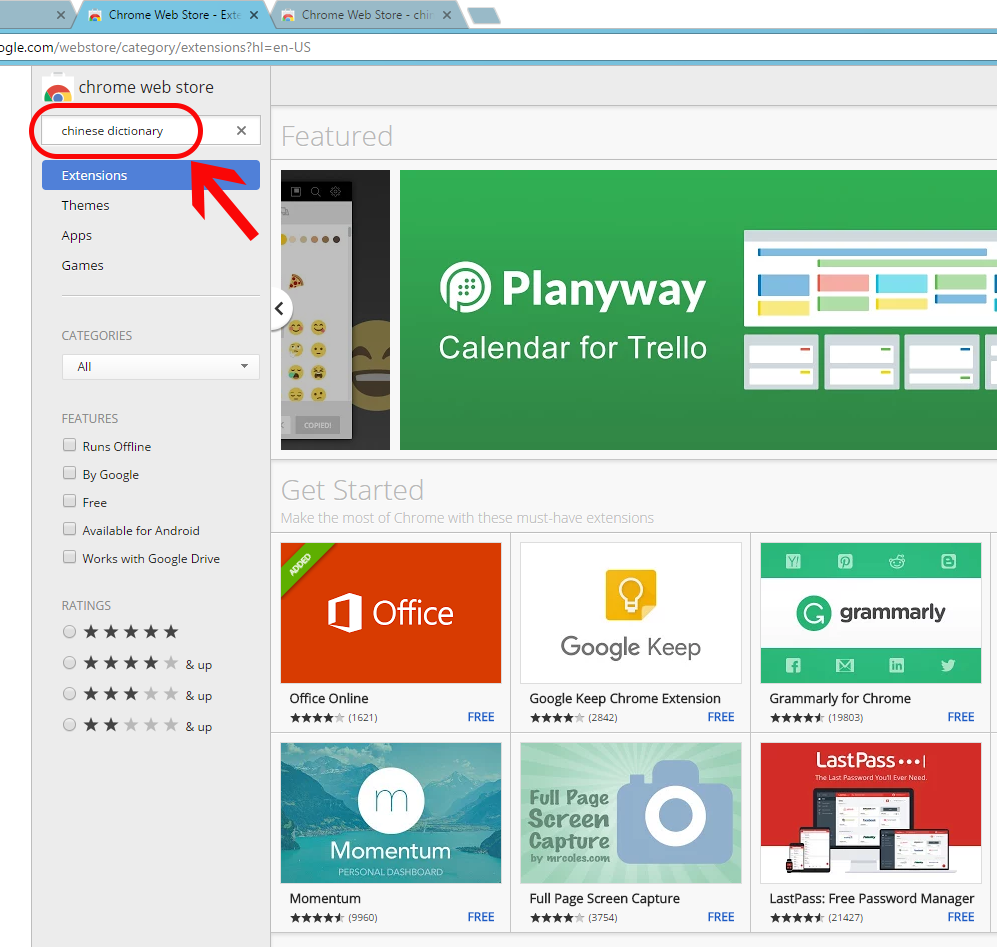
选择 zhongwen: chinese-english Dictionnary,点击 ADD TO CHROME
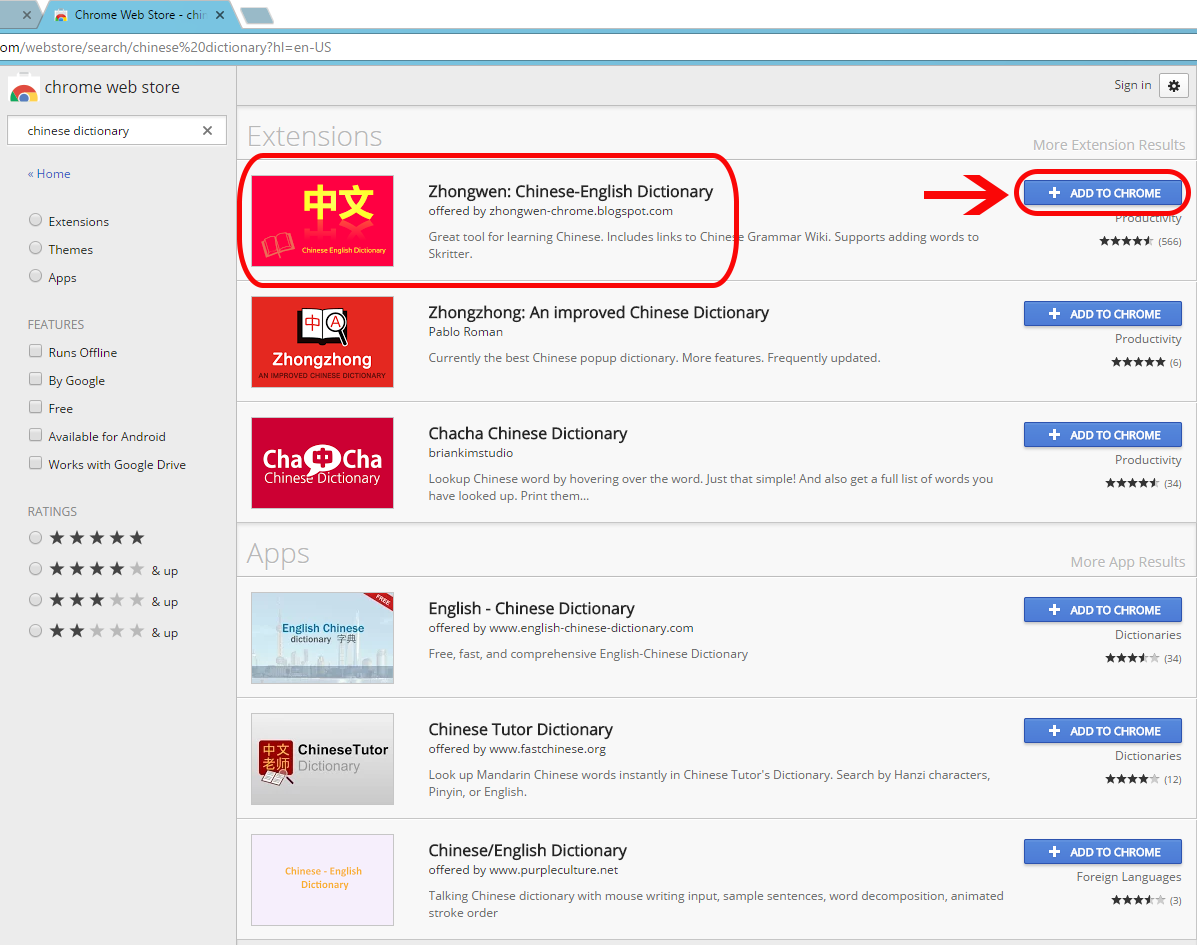
点击 Add extension

安装完成后会自动出现在浏览器的工具栏中,如果没有出现,我们再次回到extension页面,手动点击enable启动插件。
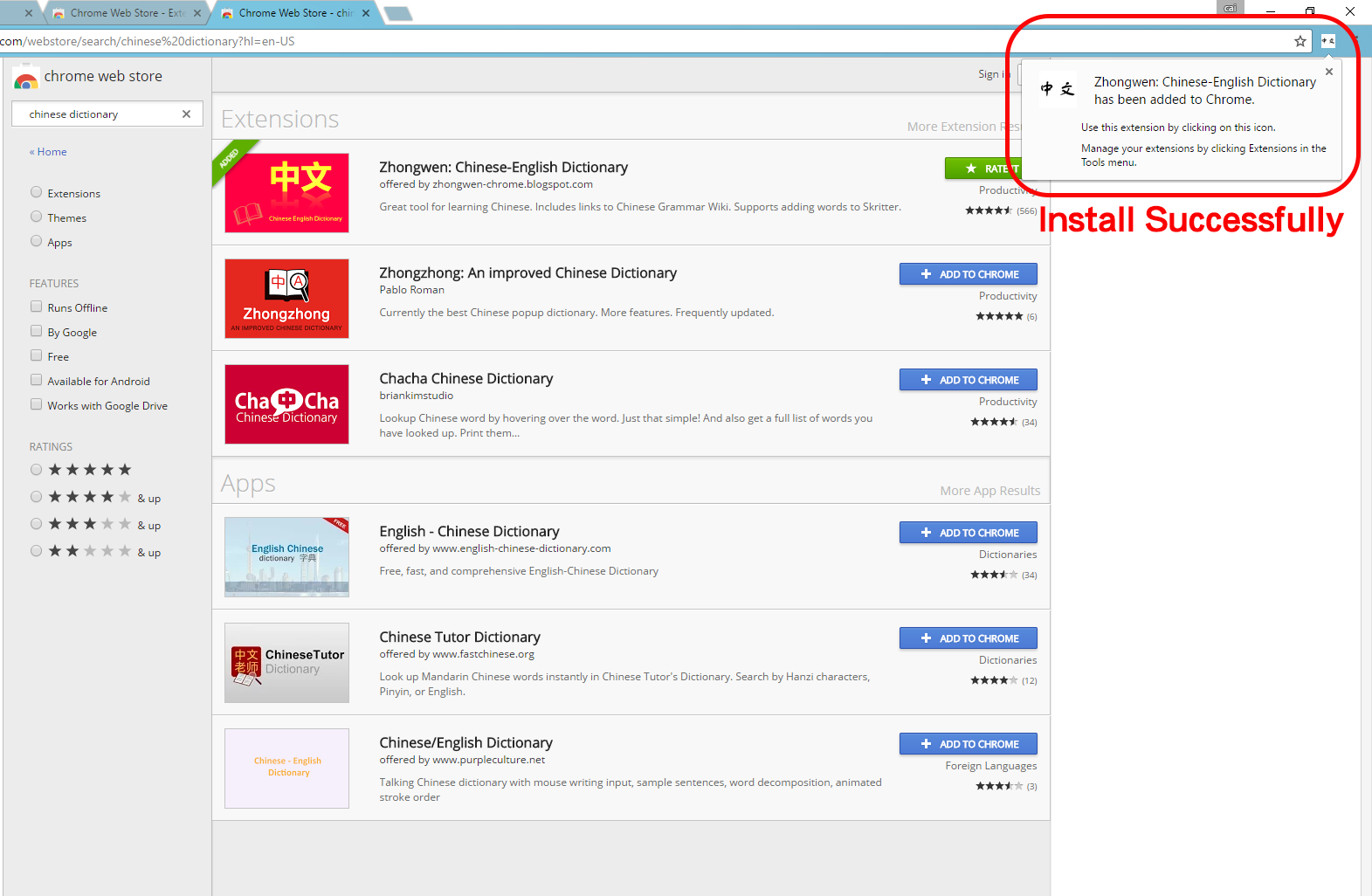
使用字典功能我们需要点击一下插件开启字典功能,插件图表上会有一个红色的on的标志,平常不想使用的时候点击一下关闭。
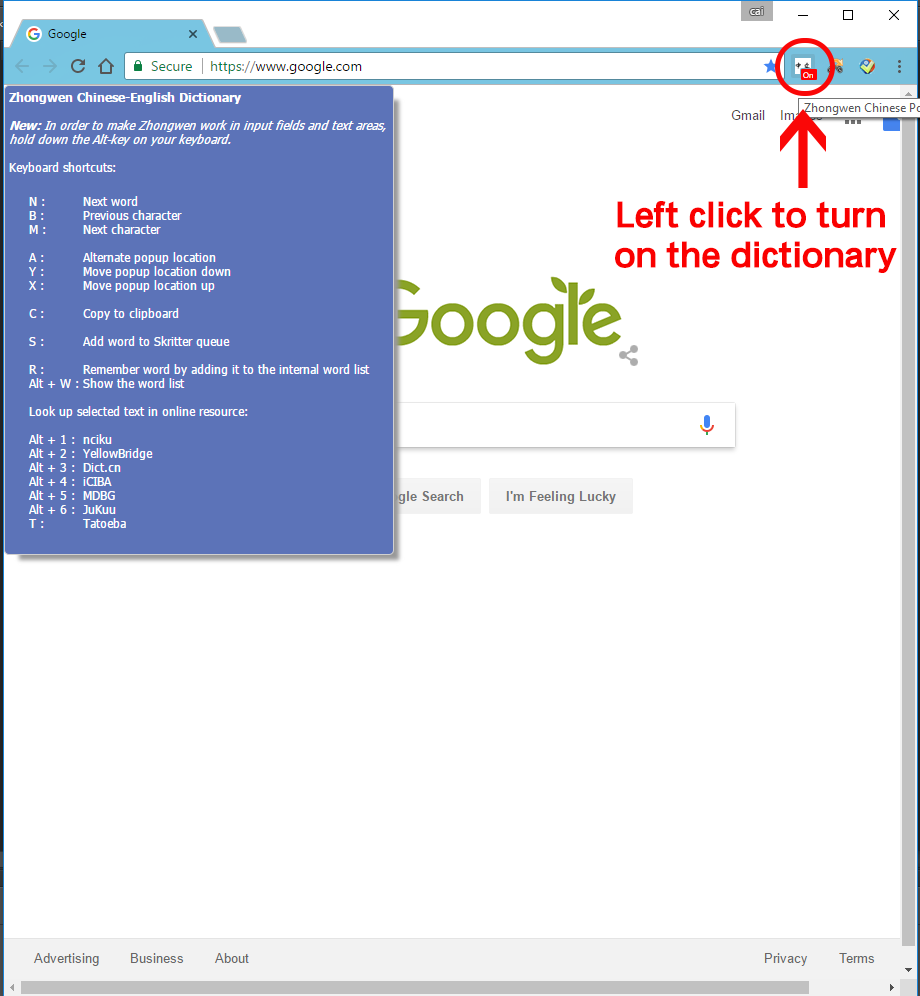
现在安装就完成了,我们打开一本书测试一下,把鼠标放在您需要翻译的字上就会自动显示释义啦,是不是很方便呢:
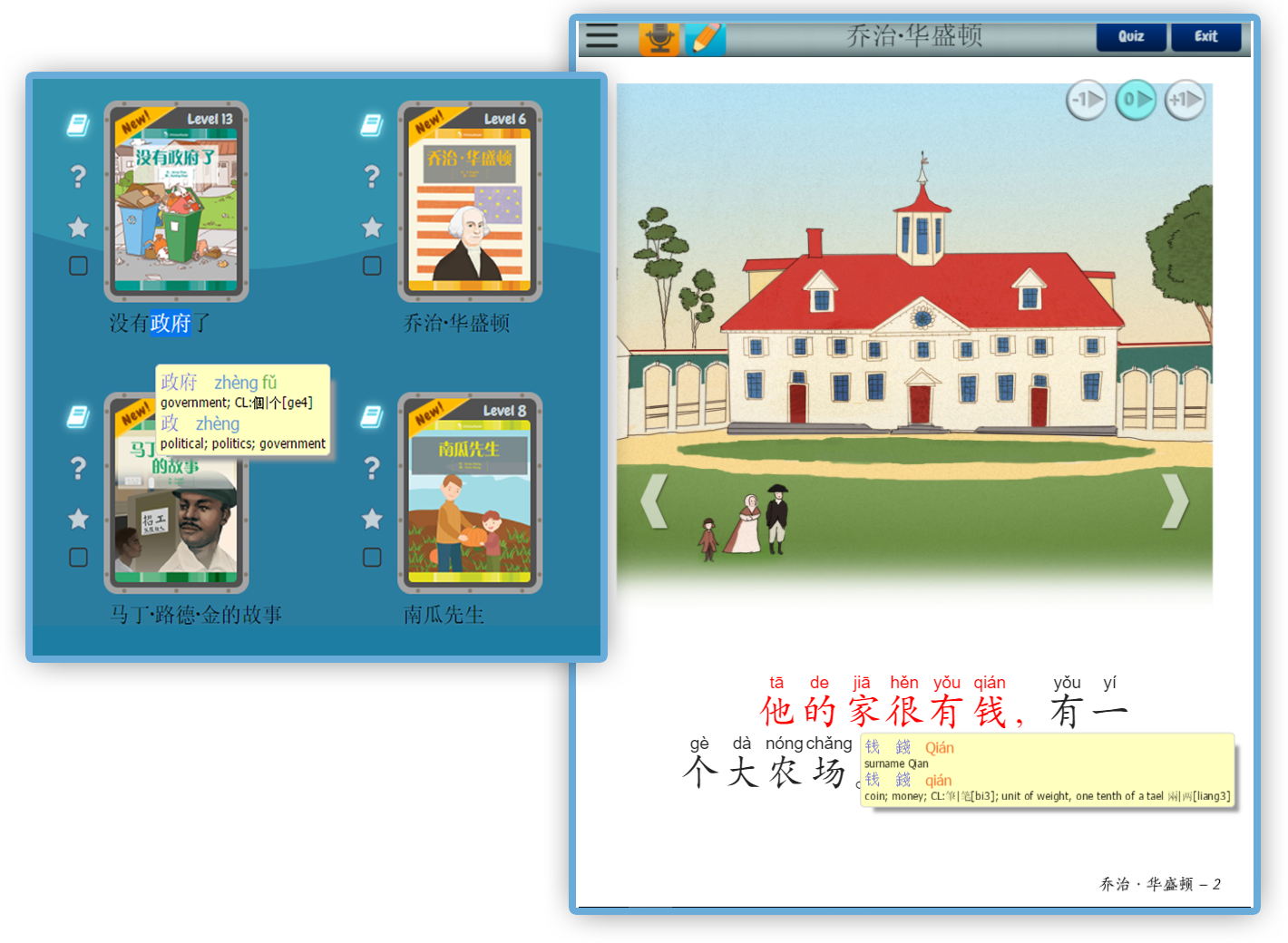
如果您想对字典的简繁体以及拼音汉字顺序进行一些调整,请右键点击汉字插件,然后选择options,您可以自由设置字典的显示形式,比如颜色以及字的大小:
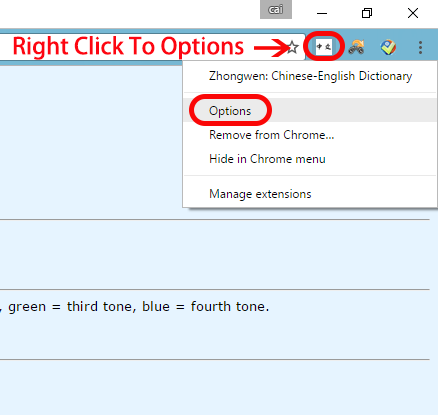
PS:选择完成后别忘了点击Save these settings保存您的设置哦~
以下是大号字体,蓝色字体的效果:
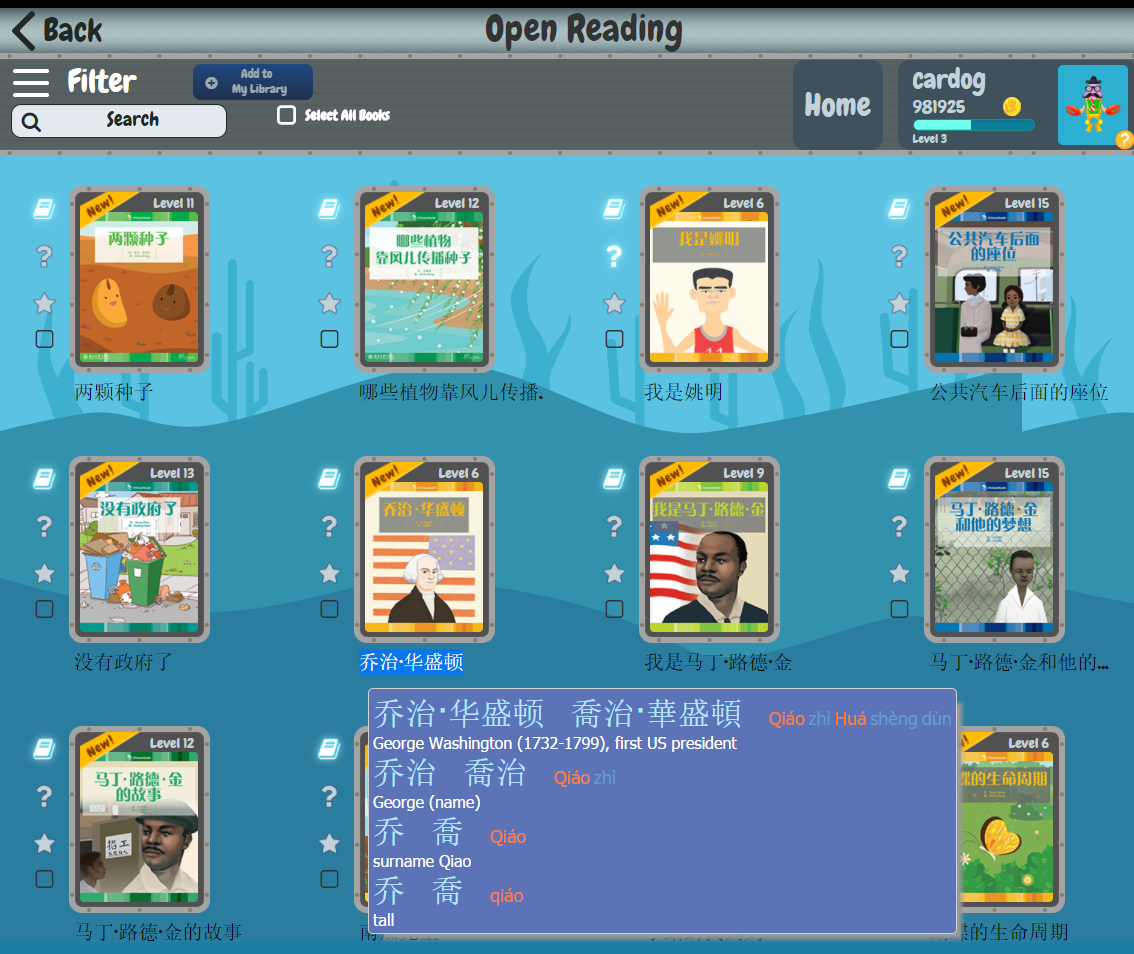
如果您还没有使用过Chrome浏览器,可以点击下面的按钮免费下载体验哦~
今天的介绍就到这里啦,您学会怎么使用字典了吗?
—END—
Recommended Posts

🚩Video Sharing 📀 iChineseReader备考2022年AP中文考试系列之二:贾宝才老师答疑会
March 29, 2022

🚩Video Sharing 📀 iChineseReader备考2022年AP中文考试系列之一:“我有嘉宾”座谈会
March 22, 2022

🚩Video Sharing 📀 如何用互动音乐绘本紧抓学生的心不放?
June 15, 2021